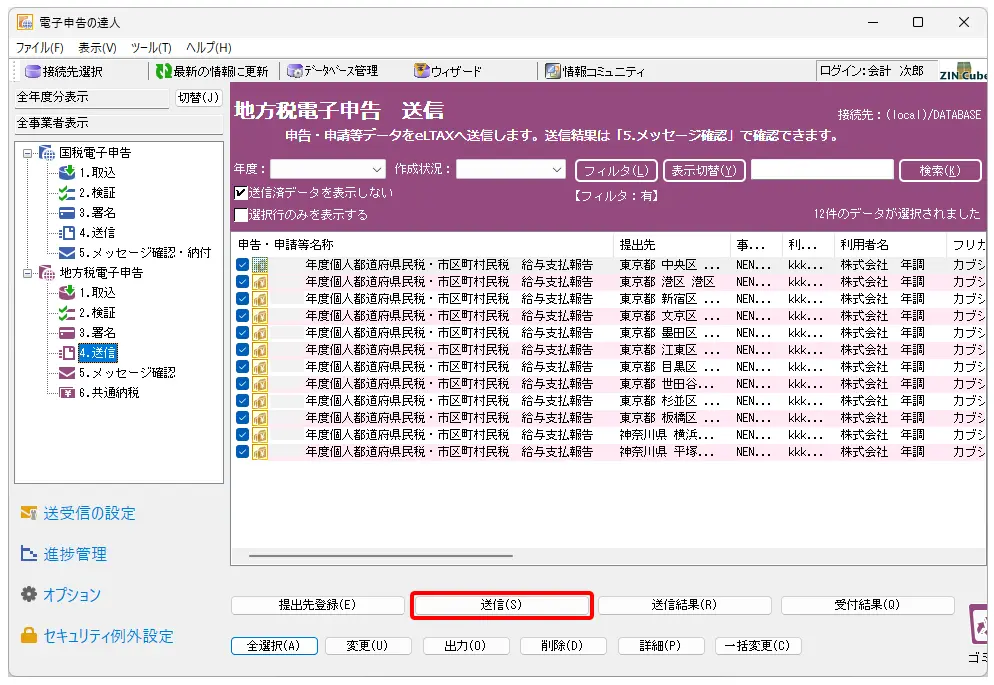2024年01月10日
■達人シリーズよくあるお問い合わせ
Q.年調・法定調書で作成した、地方税(eLTAX)の[総括表/給与支払報告書]の電子申告送信手順を教えてください。
⭐動画でのご視聴もできます
《動画マニュアル》【電子申告の達人】個人住民税(給与支払報告書)の電子申告手順
A.以下の手順で行います。
1. 電子申告の達人を開き、左のメニューから[地方税電子申告]の[1.取込]をクリックします。[達人シリーズからの取込]をクリックします(②)。
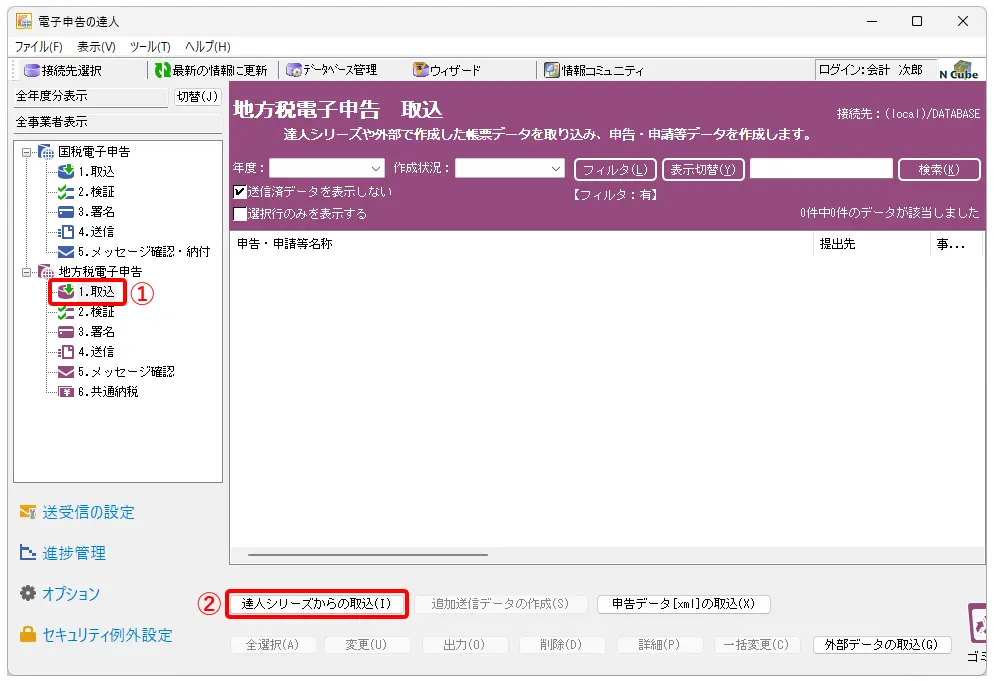
2. 「達人シリーズからの取込」画面が表示されたら、[手続の種類:申告]にチェックをいれ、[法人個人区分:法人・個人いずれか]にチェックをいれます(①)。[次へ]をクリックします(②)。
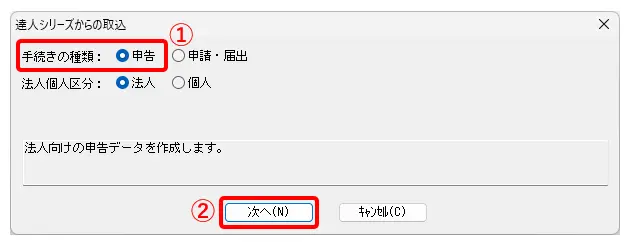
3. [申告選択]画面が表示されましたら、[税目:個人都道府県民税・市区町村民税(特徴)](①)[申告年度:令和××年度(※該当年度)](②)、[手続き名:給与支払報告書]を選択し(③)、[確定]をクリックします(④)。
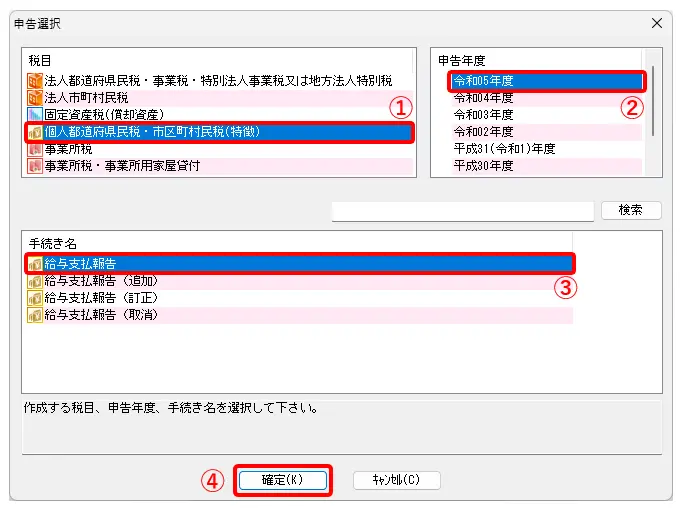
4. [次へ]をクリックします。
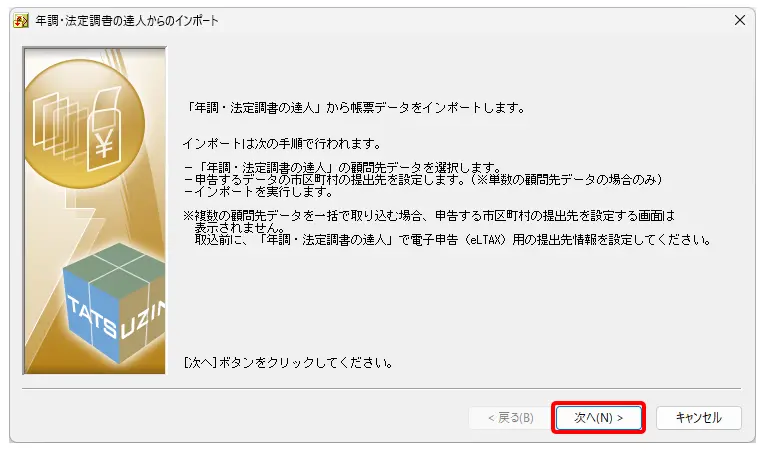
5. [参照]ボタンをクリックします。
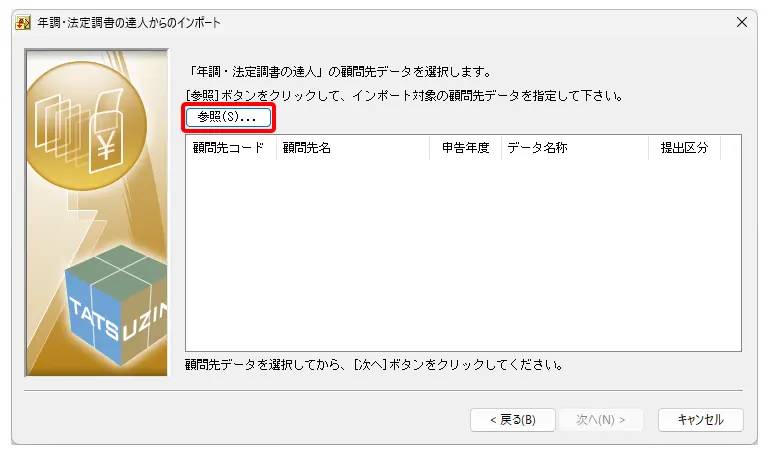
6. [該当のデータ]を選択し、左のチェックボックスにチェックをいれ(①)、[確定]ボタンをクリックします(②)。
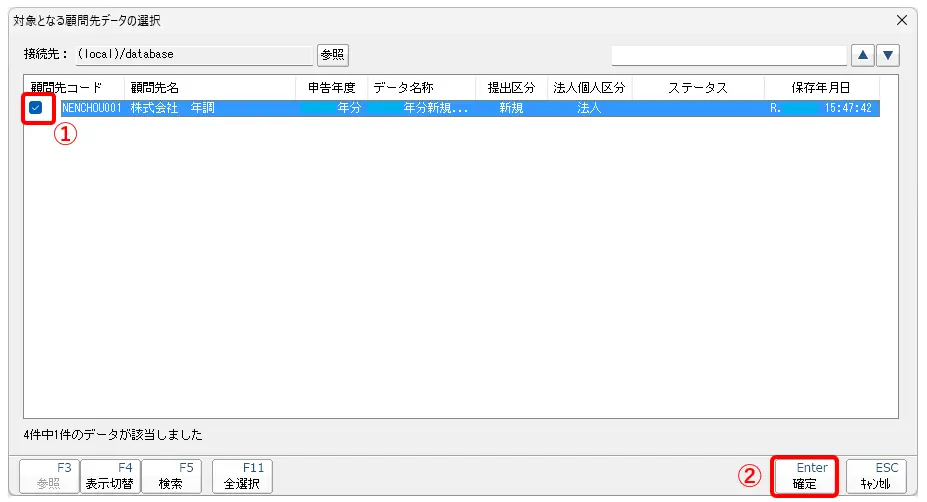
7. [次へ]をクリックします。
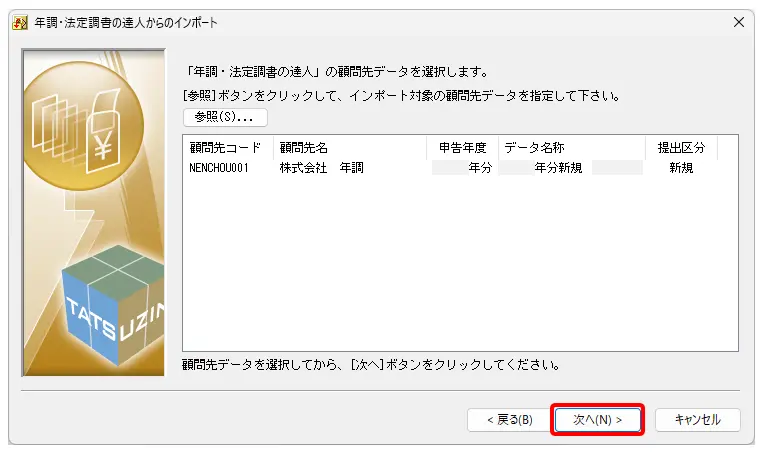
8. 申告する提出先の設定を行い[次へ]をクリックします。
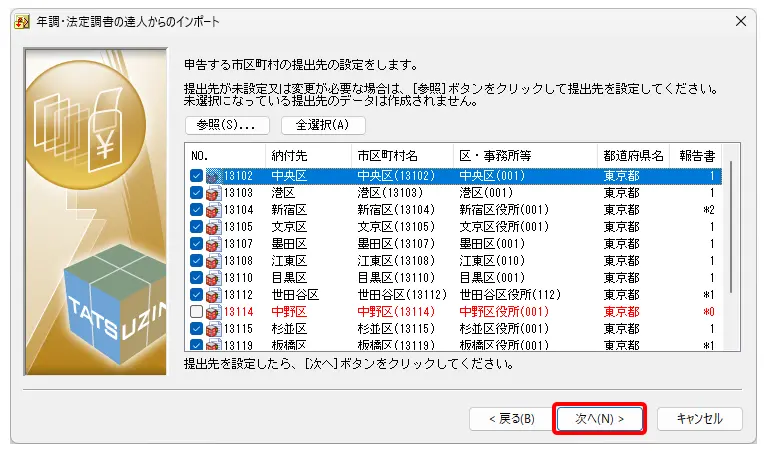
9. [完了]をクリックします。
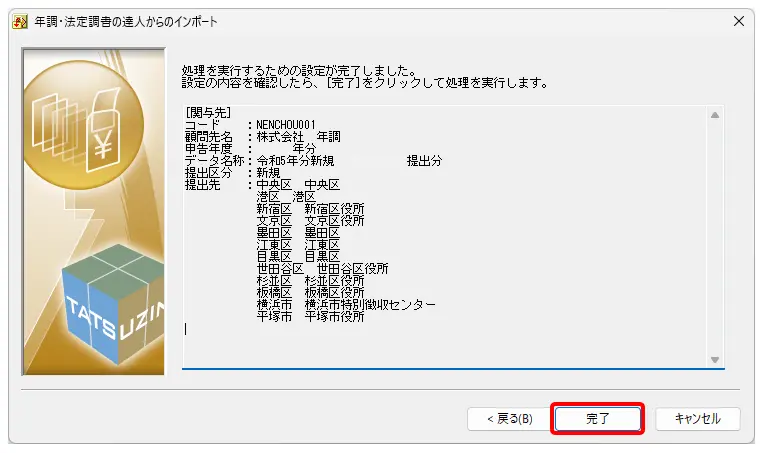
10. [取込帳票選択]画面が表示されたら、不要な帳票がある場合は左のチェックをはずし、[確定]します。
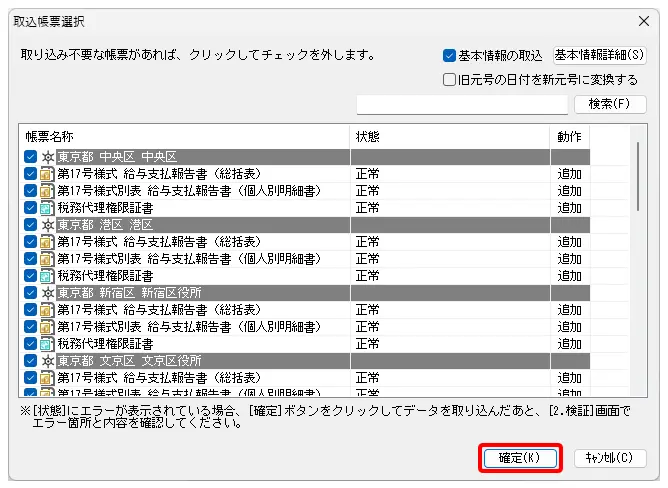
11. [閉じる]をクリックします。
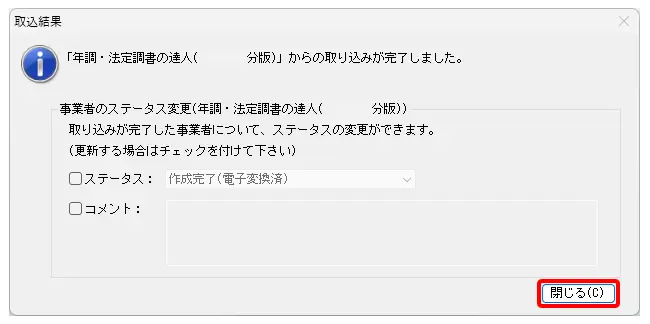
12. データが取り込まれたことを確認します。
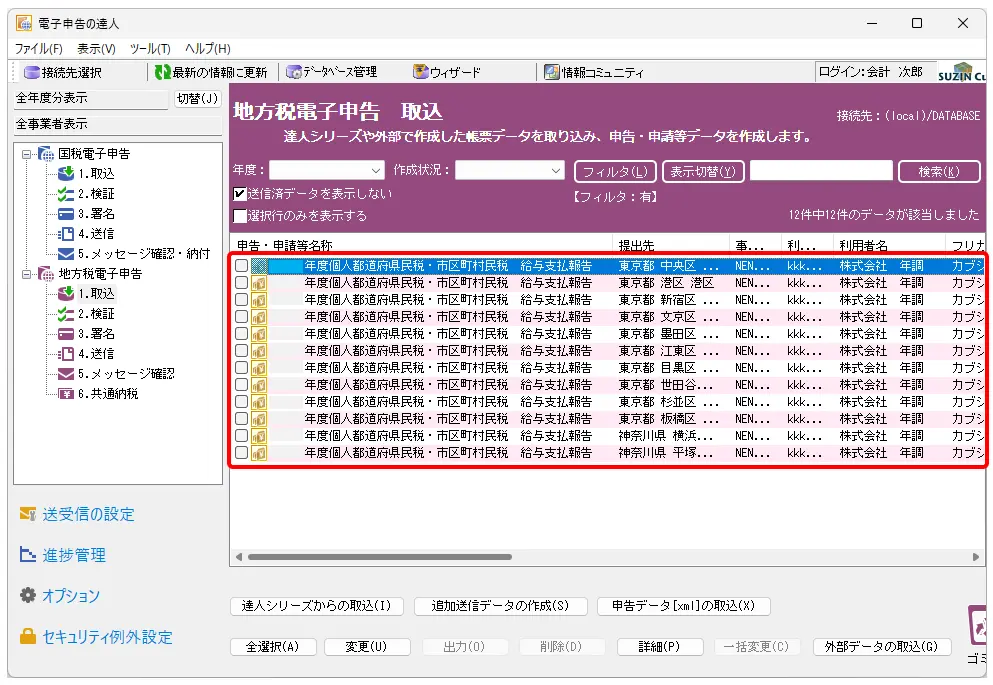
13. [2.検証][3.署名]まで完了しましたら、[4.送信]を選択します(①)。この画面からeLTAXのポータルセンタへ、提出先の一括登録をすることができます。提出先の登録を行うデータにチェックをいれます(②)。(※すべて選択する場合は画面下部の[全選択]をクリックします。)選択が終わりましたら[提出先登録]をクリックします(③)。※すでに登録済みの提出先を提出先登録しても問題ございません。
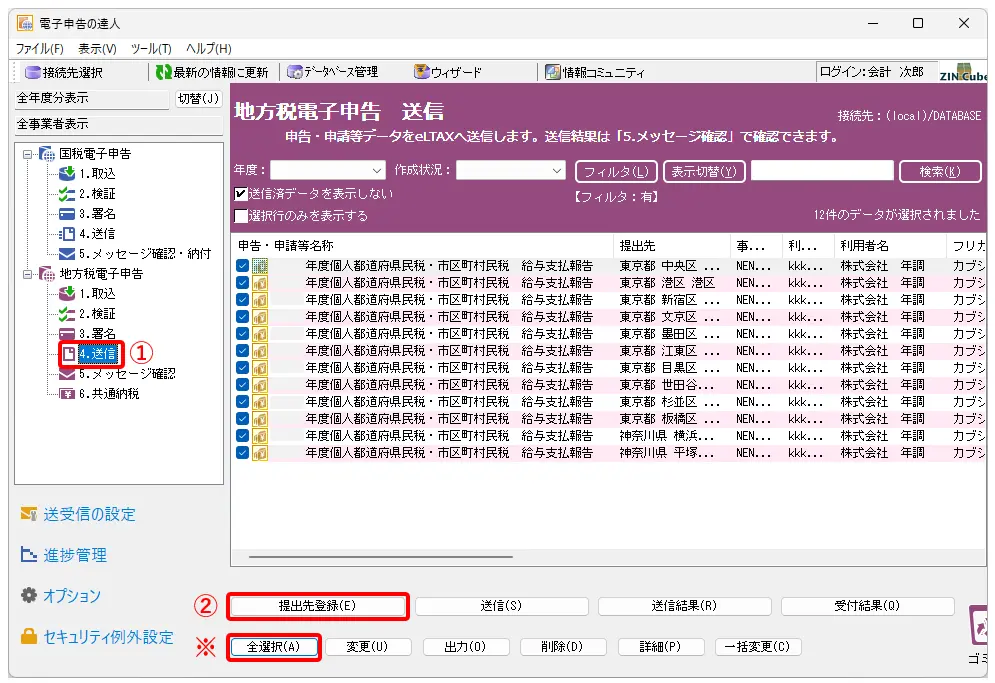
14. 確認メッセージがでましたら、[OK]をクリックします。ポータルセンタへログインする画面が表示されましたら、ログインします。

15. 送信結果一覧画面が表示されましたら、[結果:正常]となっていることを確認後、[閉じる]をクリックします。
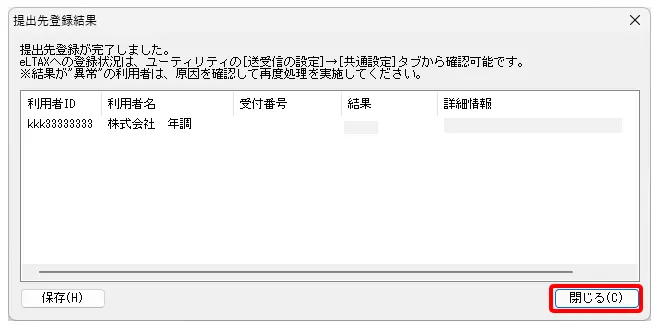
16. 登録が完了しましたら、[送信]をクリックします(③)。